【2025年・iOS16.4】 iPhoneの新しい絵文字が出ない?原因と対処法をご紹介
AppleはiOS16.4を正式リリースしました。最新アップデートでは、ピンク、灰色、水色のハートマーク、震える顔、生姜など21種類の新しい絵文字が追加されました。今回の記事では、iOS16.4で追加された新しい21個の絵文字とiPhoneには新しい絵文字が出ない原因と対処法を紹介いたします。是非ご覧ください。
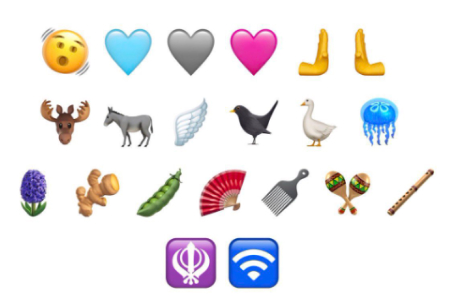
Part1:iOS16.4で追加された絵文字
iOS16.4では、21個の新しい絵文字が追加されました。これらの絵文字は、動物や手のジェスチャーなど様々なカテゴリーに分類されています。特に目を引くのは、ピンクや灰色、水色など色とりどりのハートや扇子です。これらの絵文字は、恋愛や友情など感情を表現するときに便利です。
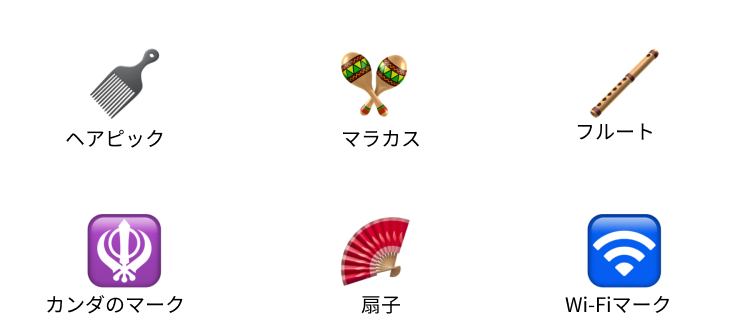
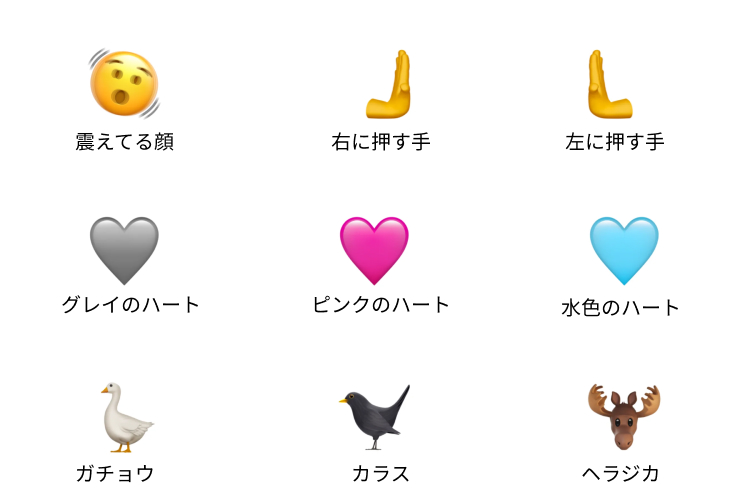
また、生姜やクラゲなど珍しいものもありこれらの絵文字は、食べ物や自然など話題を広げるときに役立つと話題になっています。
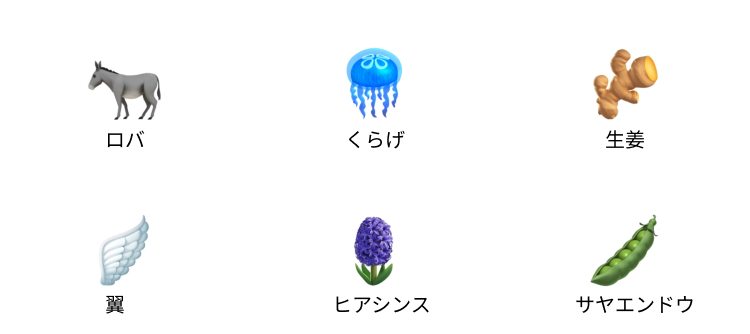
Part2:iPhoneの新しい絵文字が出ない原因
iPhoneに新しい絵文字が出ない理由として考えられる4つの点をご紹介します。
原因1:お使いの機種は対応してない
そもそもお使いのiPhoneの機種が現在の新しい絵文字・iOSに対応してないということが考えられます。
原因2:最新バージョンではない
ご存じの通り、iPhoneはiOSを更新することによって内容をアップデートします。新しい絵文字が出ないのは、あなたのiPhoneのiOSが最新バージョンではないからかもしれません。
原因3:キーボードアプリ(Simejiなど)を使用している
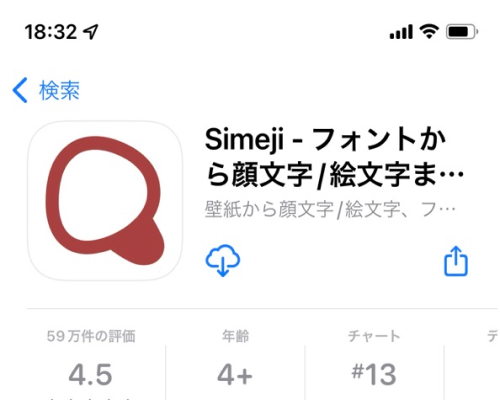
一部のキーボードアプリ(Simejiなど)では、iOSが最新であっても、新しい絵文字が追加されないというケースがあるようです。
原因4:iOS側の不具合
iPhoneの新しい絵文字が出ない時には、ソフトウェアの不具合が発生している可能性が原因として考えられます。
Part3:iPhoneの新しい絵文字が出ない時の対処法
原因の中に思い当たるものはありましたでしょうか?ここからはそれぞれの原因に対する対処法のご紹介です。
対処法1:お使いの機種は対応しているかをご確認
新しい絵文字はiOS15.4以降で追加されています。iOS15.4はiPhone12とそれ以降の機種に対応しています。お持ちのiPhoneの機種を確認してみましょう。
対処法2:最新バージョンではかどうかを確認する
対応機種である場合、最新のiOSをダウンロードすれば解決する可能性があります!お持ちのiPhoneの「設定」→「一般」→「情報」の「システムバージョン」からあなたのiPhoneのiOSのバージョンを確認しましょう。
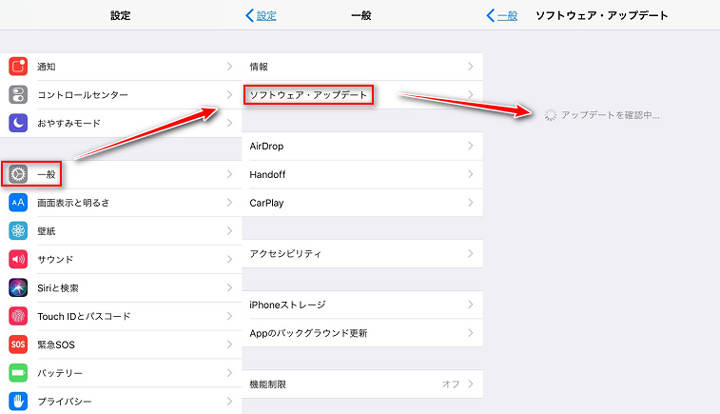
対処法3:キーボードアプリを使用しているかをご確認
アプリを使用している場合、一度アプリを削除してみて確認をしてみてください。
対処法4:iPhoneを再起動する
再起動の方法について、機種別にご説明します。
iPhone 6s及びそれ以前の機種について:これらの機種にはまだホームボタンと呼ばれる丸いボタンがあります。このボタンがついているものは、ホームボタンと本体のサイドについているスリープボタンを同時に長押します。
iPhone 7とiPhone 7 Plusについて:この機種にもホームボタンはついていますが、再起動の際には押しません。こちらの機種では、本体の両サイドのボタンを長押しします。その際、2つついているサイド(音量ボタン側)では下側のボタン(音量をさげるもの)を押してください。
iPhone 8およびそれ以降の機種について:これらの機種も本体横のボタンを操作します。ただし、今回は2つのボタンを同時に長押しではなく、3つのステップごとに押していきます。
①音量を上げるボタンを押す
②音量を下げるボタンを押す
③スリープボタンをAppleのロゴマークが表示されるまで長押します。
対処法5:iOS不具合修復ソフトReiBootを使用する
以上の方法を試しても問題が解決されない場合は、iOS側の不具合が起きている可能性があります。そんな時に試していただきたいのがTenorshare ReiBootというソフトです。ReiBootでの修復作業では、iPhoneを初期化せずにiOSのエラーを解消するため、データが維持されたまま修復することができます。また、そもそもiOSをアップデートしたときにエラーが出てしまい「リンゴループ」といわれる状況になった場合、アップデートを中断し、iOSを以前のバージョンに戻すという処理も可能です。新しい絵文字は使えない可能性がありますが、iPhoneが使えないという最悪の状態をは回避することが可能です。どの対処法もダメだったという方、この修復ソフトを試すこともご検討ください。やり方は以下の通りです。
-
まず、ダウンロードをクリックして、Reibootをインストールして起動します。

-
USBケーブルでパソコンにiPhoneを接続して、「開始」をクリックし、「普通モード」を選択します。

-
検出されたiOSファームウェアの情報を確認した後「ダウンロード」を押します。

-
「普通モードを開始」をクリックして、修復を開始します。

まとめ
今回は、iOS16.4で追加された新しい21個の絵文字とiPhoneには新しい絵文字が出ない原因と対処法を紹介いたしました。本当に困ったときのiOS修復ソフトReiBootは命綱として是非試してみてください。
【2025年・iOS16.4】 iPhoneの新しい絵文字が出ない?原因と対処法をご紹介
最終更新日2024-10-28 / カテゴリiOS不具合修復








(1 票、平均: 5.0 out of 5 )
(クリックしてこの記事へコメント)